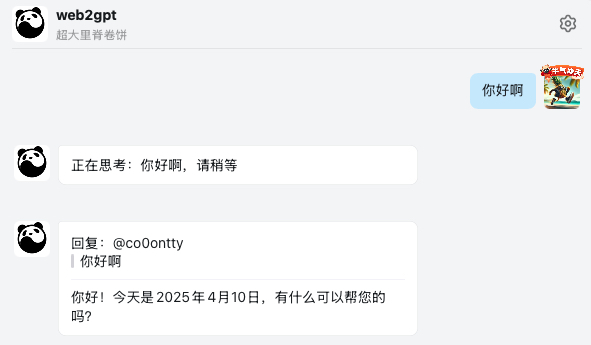¶ 钉钉机器人 - 接入指引
¶ 效果图
配置成功后可通过钉钉在私聊和群聊中与机器人进行对话。
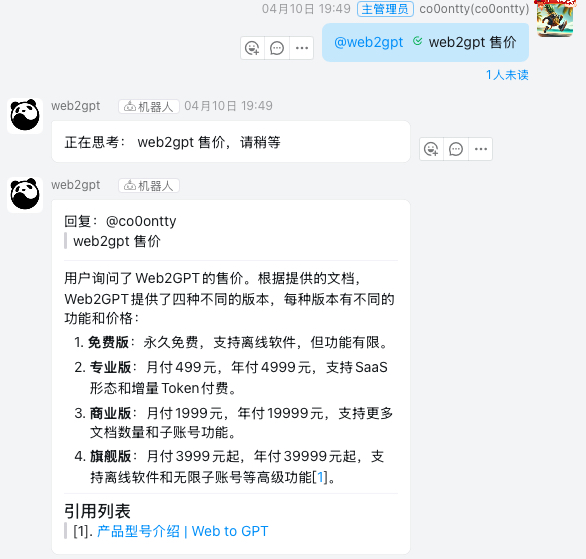
¶ 创建机器人
- 使用
企业管理员账号登录 钉钉开放平台 - 创建钉钉应用(步骤:应用开发 > 钉钉应用 > 创建应用),并填写应用名称、LOGO 等相关信息
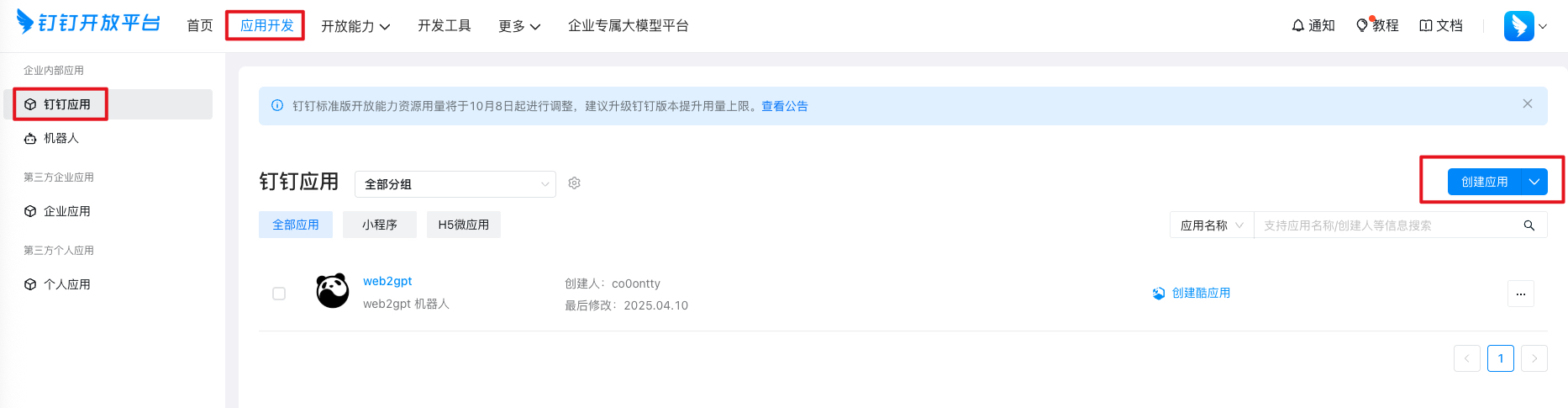
¶ 接入机器人
- 在 web2gpt 管理后台创建
AI 应用-钉钉机器人(步骤: web2gpt 管理后台侧边栏 > AI应用 > 创建 AI 应用 > 钉钉机器人)
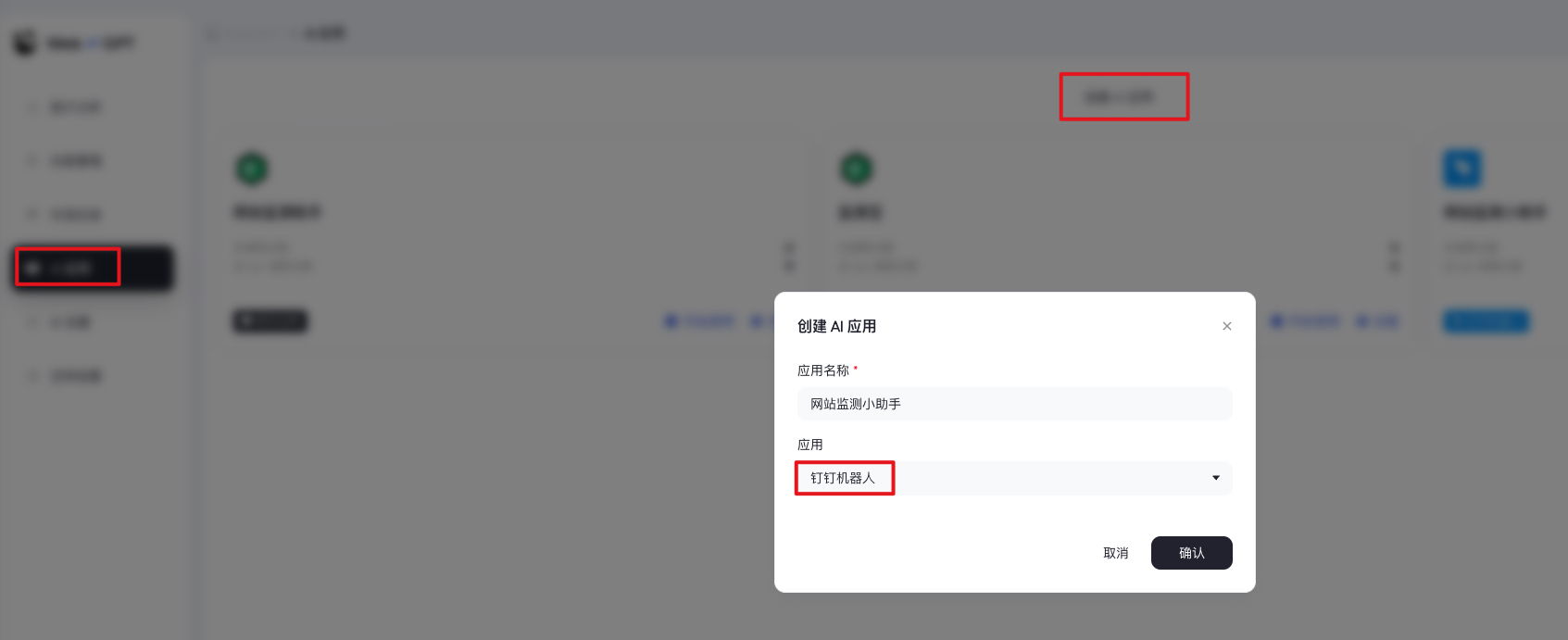
- 在(钉钉开放平台 > 事件订阅)中进行钉钉机器人事件订阅配置。请求网址可在 web2gpt 后台
AI 应用-钉钉机器人管理配置中查看。
推送方式选择: HTTP 推送。
依次点击加密 aes_key和签名 token右侧的生成按钮,即可得到对应的值。
请求网址:填写 Web2GPT 后台机器人配置中的回调地址(web2gpt 管理后台侧边栏 > AI应用 > 创建 AI 应用 > 钉钉机器人 > 右下角配置)
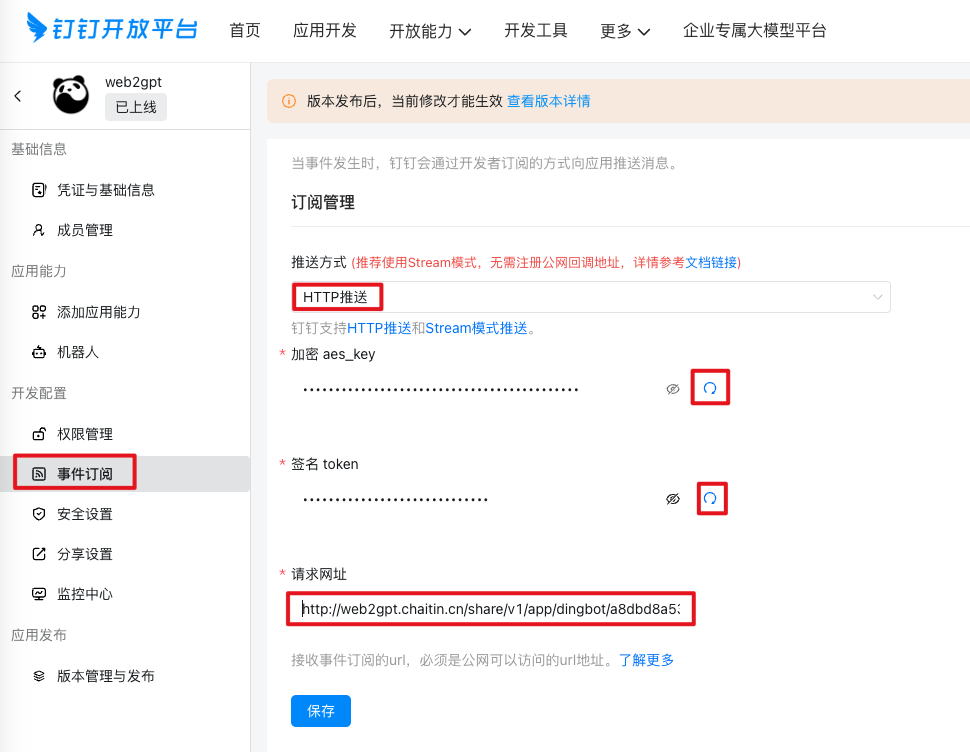
-
添加机器人能力到应用中(步骤: 钉钉开放平台 > 添加应用能力 > 机器人卡片 > 点击添加)
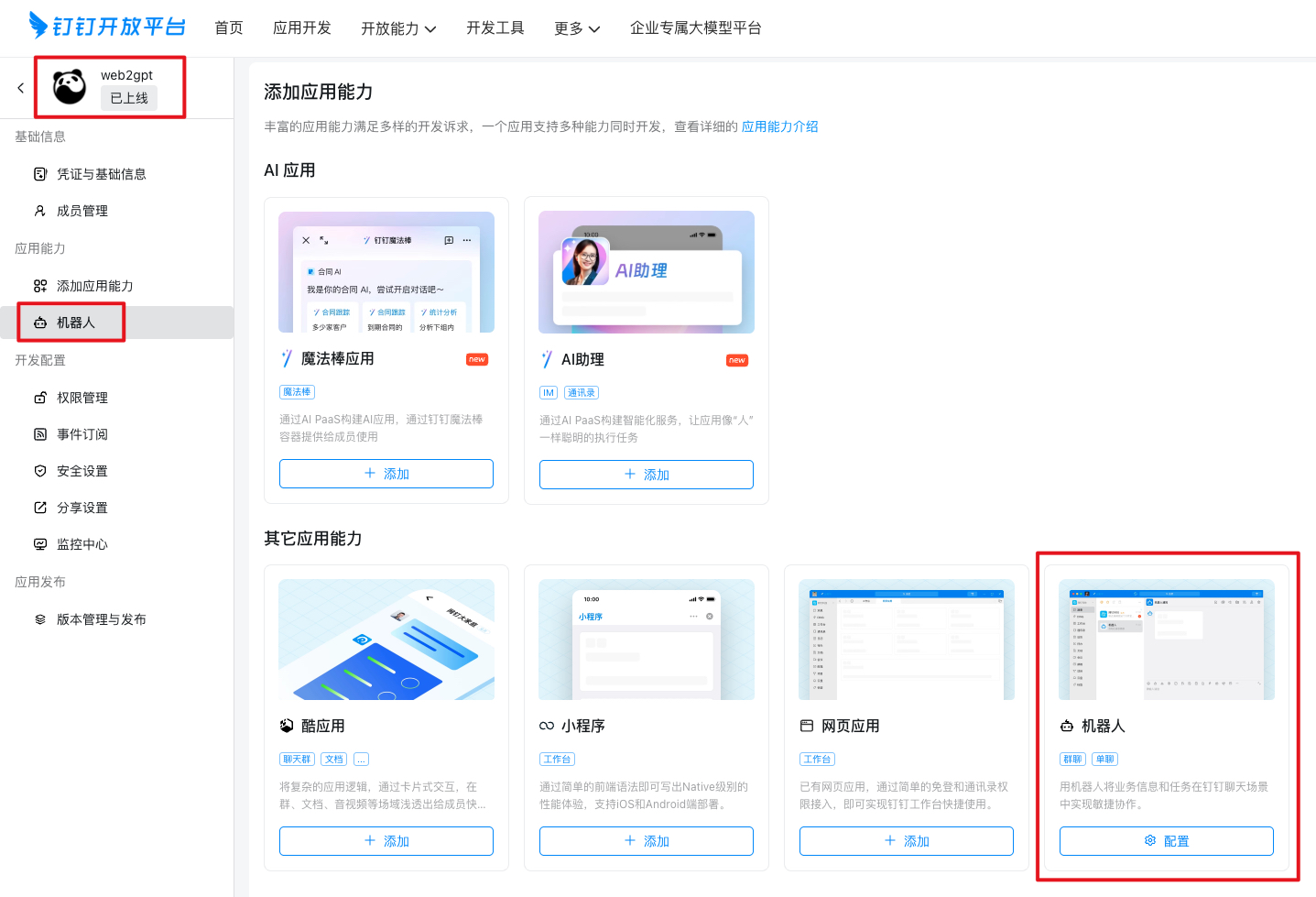
-
发布钉钉机器人到企业 (步骤: 钉钉开放平台 > 版本管理与发布 > 创建新版本)
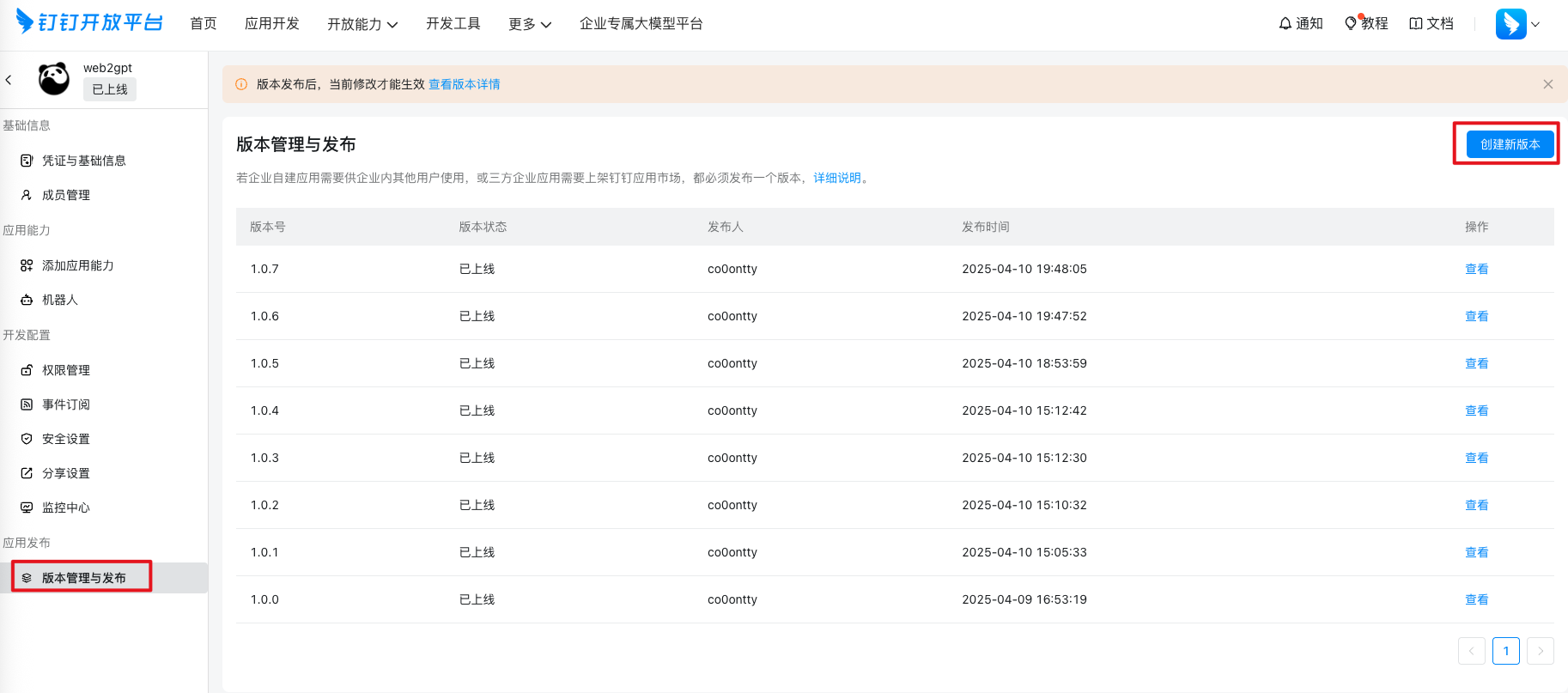
-
web2gpt 后台
AI 应用-钉钉机器人管理配置中填写ClientId、AesKey、Token后点击确认。
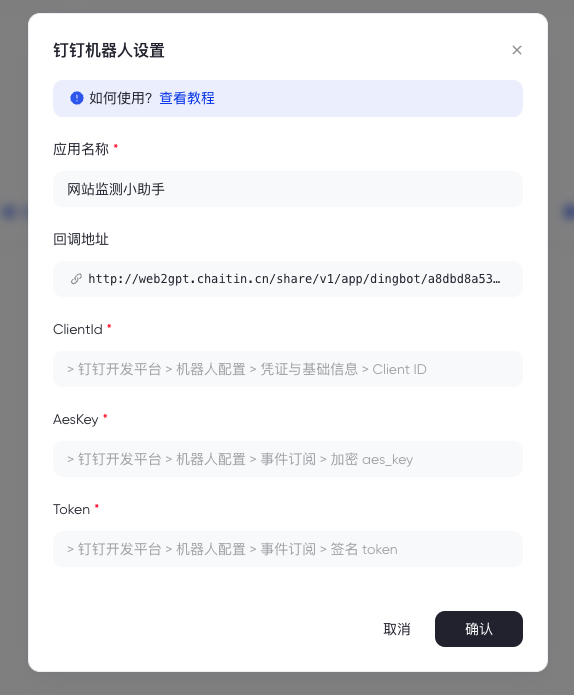
-
到Web2GPT服务器的安装目录,修改
.env中的ORIGIN为公网可以访问的地址。
例如:把
ORIGIN=http://localhost:9999改为http://x.x.x.x:9999。x.x.x.x改为你的服务器的公网IP或者域名
然后执行 docker compose up -d
¶ 使用机器人
¶ 群聊使用
- 找到需要添加机器人的群聊(步骤:群聊右上角设置按钮 > 机器人 > 添加机器人),搜索创建的机器人的名称,点击添加
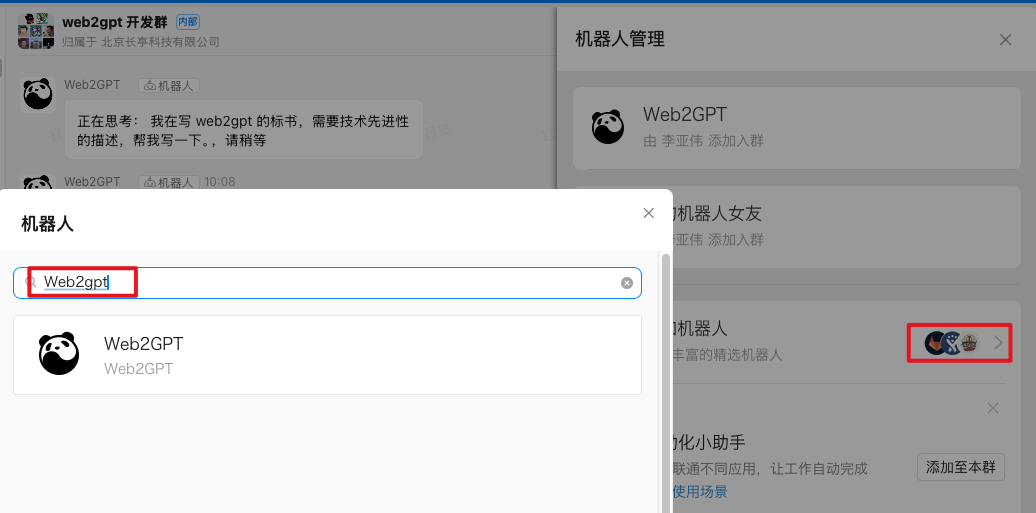
- 完成后即可在群聊中通过 @ 机器人的方式对话
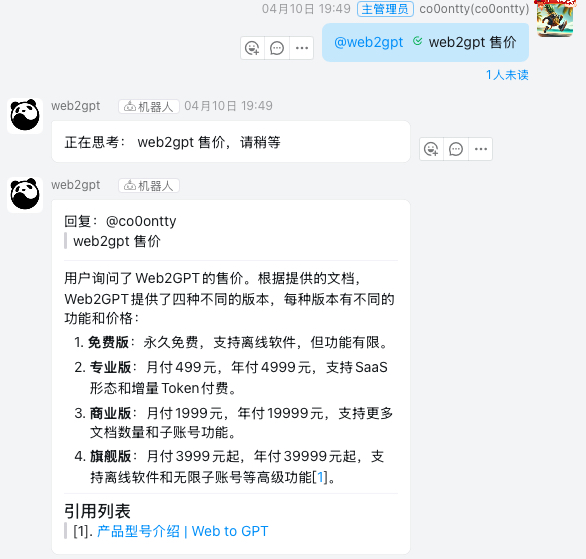
¶ 私聊使用
-
钉钉搜索框,在功能模块搜索机器人名称,即可私聊机器人

-
私聊机器人进行对话